仕事のために画像を共有する必要があるとき、さまざまなデバイスでそのビジュアルの品質と一貫性を維持することは大きな懸念事項となることがあります。そこで、PDFから画像へのコンバーターが役立つことがあります。このシンプルでありながら強力なツールは、デジタルおよび印刷の両方でビジュアルが正しく表示されることを簡単に保証します。
この記事では、さまざまなツールとデバイスを使用して、PNG画像をPDFに変換する方法について説明します。
PNGをPDFにオンラインで変換する方法 - PDF Guru
- 1
- アカウントにログインし、PNG PDF 変換ツールを選択します。
- 2
- ファイルをアップロードするか、指定されたエリアにドラッグ&ドロップします。
- 3
- PNGをPDFに変換するためにコンバータに少し待たせます。
タダ!新しく作成されたファイルはデバイスにダウンロードされ、あなたのアカウントに保存されます。 PDF Guruを使えば、PNGファイルをPDFに、またその逆(PDFからPNG)に即座に変換できます。さらに、PDF JPG 変換、TIFFなど、他にも多くの変換オプションがあります。
また、入力および出力フォーマットを自動的に判断または提案するツールもあります:画像 PDF 変換とPDF 画像 変換。
MacでPNGをPDFに変換する方法
オンラインツールを使用するのが好きでない場合、代替手段があります。PreviewおよびFinderアプリを使用してPNGをPDFに変換できます。
PreviewでPNGをPDFとして保存する
- 1
- PNGファイルをダブルクリックしてPreviewで開きます。
- 2
- 左上隅のファイルメニューをクリックします。
- 3
- PDFとしてエクスポートを選択します。
- 4
- 保存先を選び、ファイル名を付けて保存をクリックします。
基本的な内蔵のPNGからPDFへの変換ツールとして、Previewは手間のかからないファイル管理を提供します。内蔵ツールなので、追加のソフトウェアは必要ありません。
FinderでPNGファイルを1つのPDFに結合する
- 1
- DockのFinderアイコンをクリックします。
- 2
- PDFドキュメントに結合したいファイルを選択します。注意: 選択した順番でファイルが結合されます。
- 3
- Controlキーを押しながら、選択したファイルをクリックし、クイックアクション > PDFを作成を選択します。
プレゼンテーションや複数の画像を含むレポートを作成する際に、複数のPNGをPDFファイルに結合する必要があるかもしれません。これは、コンパクトでアクセスしやすい形式で画像のコレクションを整理し、共有するのにも便利です。
WindowsでPNGをPDFに変換する方法
Windows 10または11でPNG画像をPDFファイルに変換するのは数秒で済みます。以下はステップバイステップのガイドです:
- 1
- ��画像フォーマットファイルが含まれているフォルダーを開きます。
- 2
- PDFにすぐに変換したい画像を選択します(複数の画像を選択するにはControlを押しながら選択します; 選択した順に表示されます)。
- 3
- 選択した画像を右クリックし、印刷を選択します。
- 4
- プリンターのドロップダウンメニューから、Microsoft Print to PDFを選択します(ここで用紙サイズや品質を設定することもできます)。
- 5
- 印刷をクリックします。
- 6
- PDFドキュメントに名前を付け、保存場所を選択し、保存をクリックします。
iPhoneでPNGをPDFに変換する方法
写真/ファイルアプリを使って画像をPDFファイルに変換します:
- 1
- 画像ファイルを選択し、共有アイコンをタップします。
- 2
- オプションリストから印刷を選択します。
- 3
- ビューアで再度共有アイコンをタップします。
- 4
- ファイルに保存を選択します。
- 5
- PDFファイル形式が準備完了となり、品質とプロパティを保持したまま共有できます。
これらのアプリをPDFメーカーとして使用することは、時折のファイル変換や最小限のファイル管理に最適です。
iPhoneで移動中にPNGをPDFに変換する必要がある場合や、クライアントにデザインコンセプトを提示する場合など、目的に最適なファイルコンバーターを選択してください。オールインワンのソリューションとして、私たちのオンラインコンバーター、PDF Guruから始めましょう。
また、私たちと一緒に署名、マージ、圧縮、および編集を行うことができます。さらに、Mac、Windows、Linux、デスクトップ、モバイルで動作します。私たちの広範なツールキットを使用すれば、すべての文書作業を迅速かつ効率的、安全に管理する方法が得られます。
